A veces comienzas a desarrollar una hoja de cálculo y cuando te das cuenta de que su tamaño es de 15 o 20 mb, es un tamaño muy grande para una hoja de cálculo de Excel. En este caso, ¿Qué hacer para Disminuir el Tamaño de la Planilla de Excel?
Hay muchos factores que pueden hacer que una hoja de cálculo aumente drásticamente: formato condicional, fórmulas y funciones en exceso.
Disminuir el Tamaño de la Planilla de Excel, Guardar Como Archivo Binario
Guardar su hoja de cálculo como un libro de Excel binario es quizás la técnica más fácil de realizar y con la tasa de eficiencia más alta, ya que a veces los archivos de 20 MB se convierten en 4 MB. Aún así, es posible que lo encuentre grande, pero ya es una gran diferencia en el tamaño de su Planilla.
Como transformar Hoja de cálculo en Archivo Binario:
- Abra el archivo que es «pesado»;
- Vaya a Archivo > Guardar como (o presione el atajo F12);
- En el campo Tipo, debe elegir Libro binario de Excel:
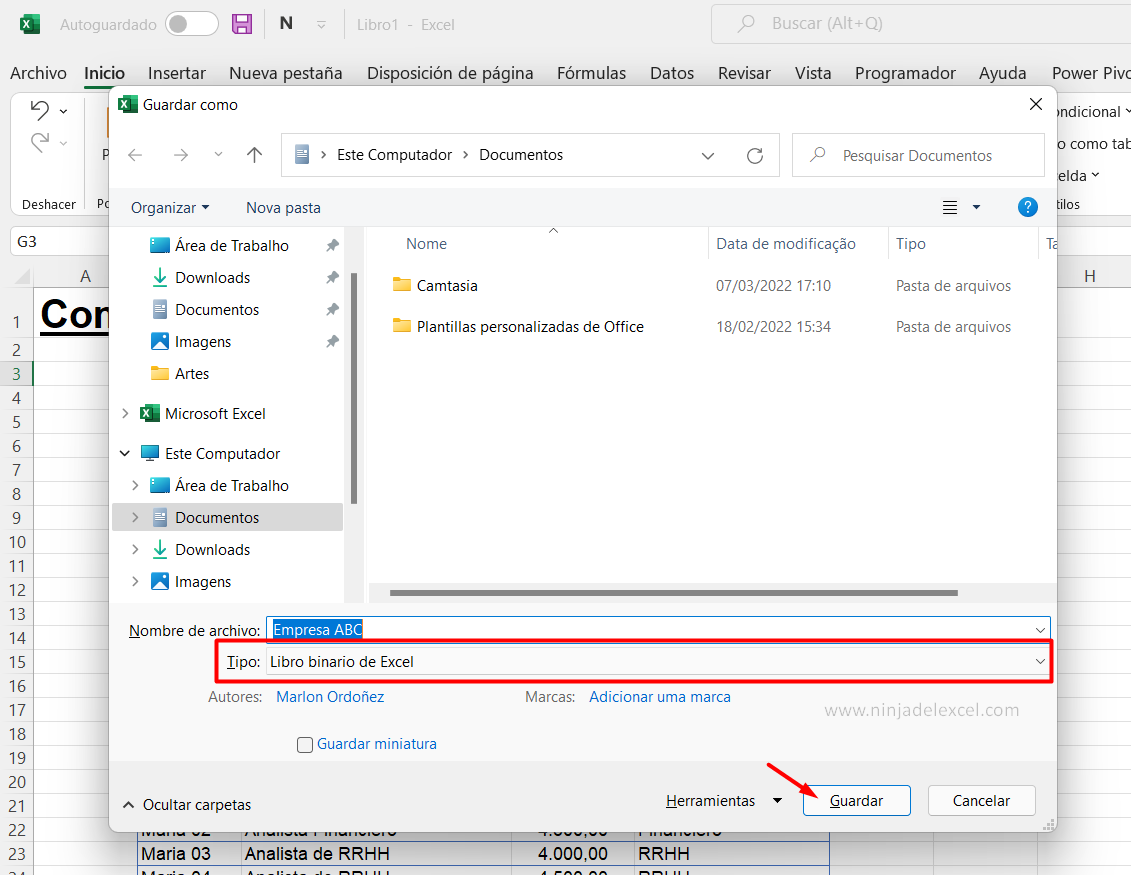
Nota: No se preocupe si su hoja de cálculo contiene macros, este tipo de extensión las mantendrá todas funcionando.
Reciba Contenido de Excel
Registre su E-mail aquí en el blog para recibir de primera mano todas las novedades, post y video aulas que posteamos.
¡Su correo electrónico está completamente SEGURO con nosotros!
Es muy importante que me agregues a la lista de tus contactos para que los siguientes E-mails no caigan en el spam, Agregue este: E-mail: [email protected]
Disminuir el Tamaño de la Planilla: Dar Formato a los Datos como una Tabla
Otra técnica muy interesante para Disminuir el tamaño de las Hojas es formatear la hoja como Tabla. De esa forma, cada vez que agregas una línea, las funciones y fórmulas se copian:
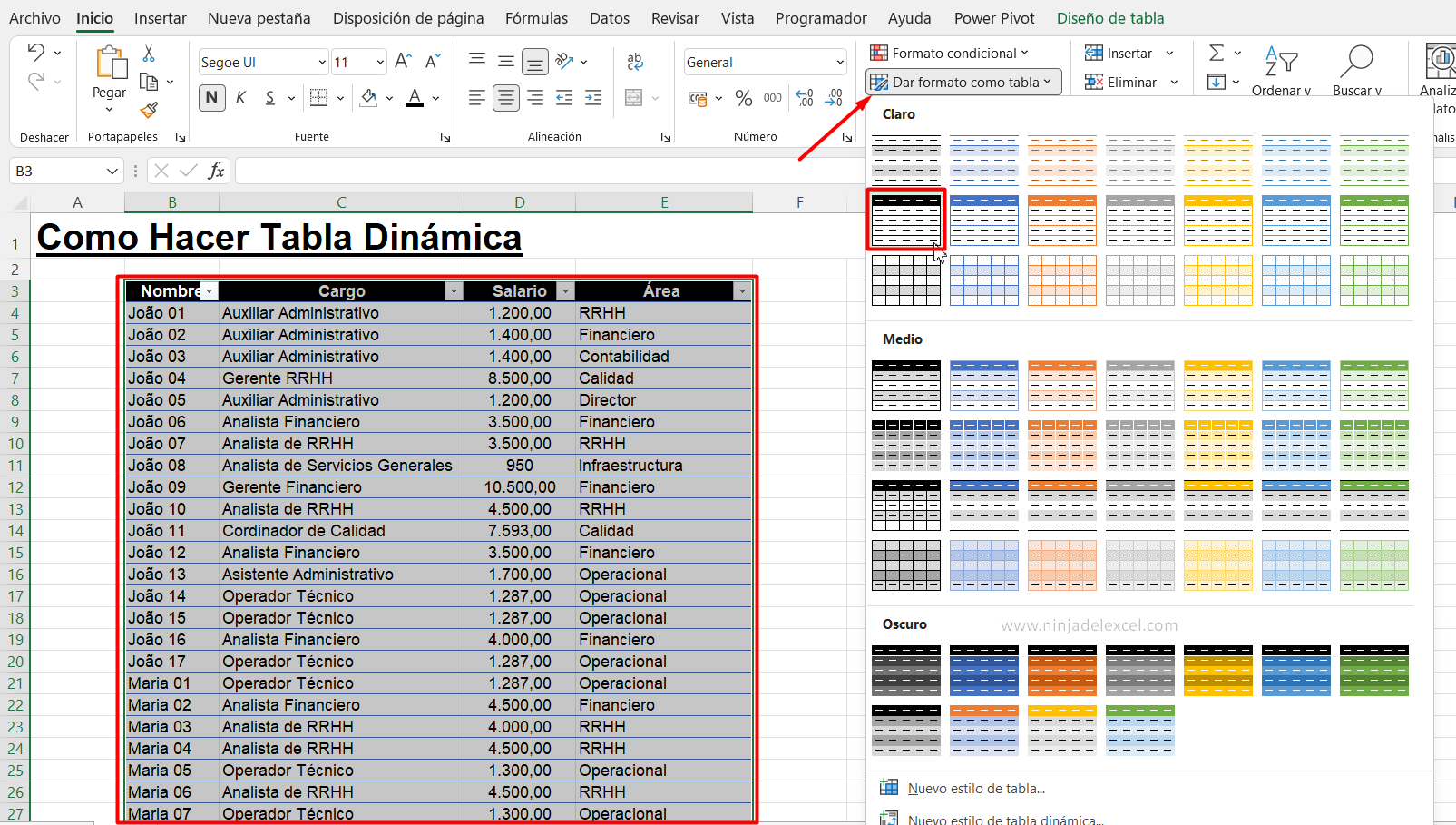
Por otro lado, cuando no guardamos como Tabla, nos vemos “obligados” a hacer copias de las funciones por varias líneas, de esta manera, le creamos un peso innecesario a nuestra hoja de cálculo.
Disminuya el Tamaño de la Planilla: Haz Cálculos Directos en una Tabla dinámica
La regla general es que su base de datos no tiene muchos cálculos y funciones en todas las columnas y filas, porque cuanto más reducida sea su base de datos, más ligero será su libro de trabajo.
Muchos no lo saben, pero existe la posibilidad de hacer los cálculos directamente en la Tabla Dinámica en Excel, es decir, en lugar de hacer los cálculos directamente en su base, puedes usar el Campo Calculado en la Tabla Dinámica.
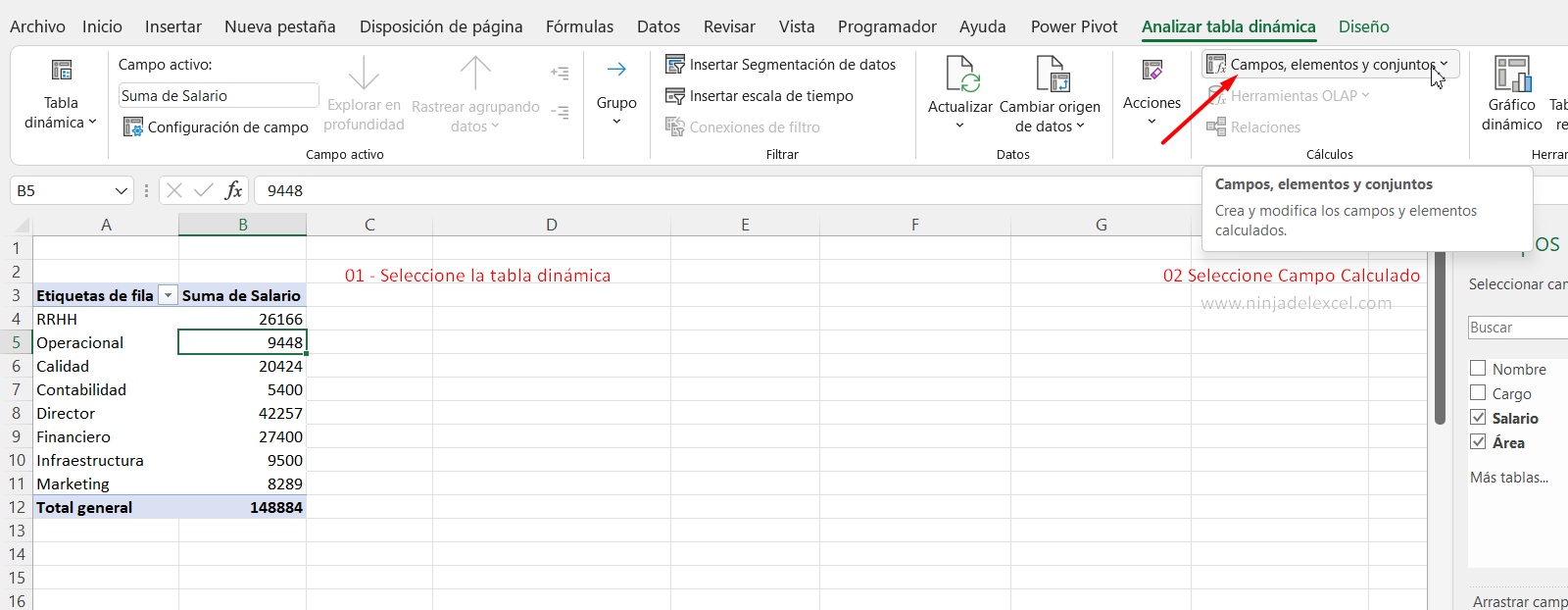
Obtenga más información sobre cómo insertar una fórmula en una tabla dinámica de Excel
Cuidados Generales para Disminuir el Tamaño de su planilla
- En general, tenga cuidado con los colores (nunca llene toda la hoja de cálculo con ningún color);
- Cuidado con el formato condicional. Son realmente geniales, pero terminan haciendo que tu archivo gane peso extra. Por lo tanto, use el formato condicional, pero no abuse de esta función usándola innecesariamente;
- Cuidado con las conexiones entre Hojas de Cálculo;
- Evite usar Excel como base de datos;
- Obtenga más información sobre Power Query.
Curso de Excel Básico, Intermedio y Avanzado:
Pronto, ¡Cursos de Excel Completo! Continúa leyendo nuestros artículos y entérate un poco más de lo que hablaremos en nuestra aulas virtuales.
 Si llegaste hasta aquí deja tu correo y te estaremos enviando novedades.
Si llegaste hasta aquí deja tu correo y te estaremos enviando novedades.
¿Qué esperas? ¡Regístrate ya!
Accede a otros tutoriales de Excel
- Cambiar el Nombre de los Campos de Tabla Dinámica – Ninja del Excel
- Pérdidas y Ganancias en Excel – En Tabla Dinámica – Ninja del Excel
- Como Crear una Tabla Dinámica en Excel – Ninja del Excel
- Como Actualizar Tabla Dinámica en Excel Automáticamente – Ninja del Excel
- Crear Ranking en la Tabla Dinámica – Paso a Paso – Ninja del Excel
















